Software [ArkaosVJ3.0] : release [M-AUDIO]
written by motordrive
A related site
:software official page http://www.m-audio.co.jp/products/ArKaosVJ3/ArKaosVJ3.html
:developer's site http://www.arkaos.net/
■Required system spec
:Windows
Pentium3 500Mhz,128MB RAM
Windows98SE DirectX8.1 Quicktime6.x WindowsMediaPlayer7
:Macintosh
PowerMac G3/400Mhz,128MB RAM
OS9.x,Quicktime6
■Recommended system spec
:Windows
Pentium4 1.2GHz,256MB RAM,AGPx4 Videocard
Windows98se/2000/XP DirectX9 Quicktime6 WindowsMediaPlayer9
:Macintosh
PowerMac G4/800Mhz,256MB RAM
OS9.1.1〜 or OS10.2〜,Quicktime6.x
前置き
ArkaosVJは、ソフトウエアVJ黎明期(motion diveより前)から活躍していたX<>POSEというソフトの後継者です。当時からX<>POSEはMIDIキーボードによる映像制御を前提として作られている癖の強いソフトでしたが、このArkaosにもそのコアな部分は引き継がれているようです。では機能説明に入る前に、多少チェックしておくべき点を述べておきましょう。
Arkaosはウィンドウズ、マックと両方に対応し、パッケージには両方のCDが付属しておりますが、あくまで1台のマシンしかレジストレーションできません。一本買って手持ちのウィン、マック両方にいれようと考えてるかたはご注意ください。それとレジスト前のソフトの状態に機能制限はありませんが、逆に試用期間をすぎてしまうと画面に邪魔な文字が現れる為、本番では使えないようです。
レジストレーションはインターネットに接続出来るマシンならすぐ終わりますが、ネットに繋げられないマシンの場合、FAX経由でのやりとりが発生するので早めのレジストレーションを行いましょう(^
^)
※今回MIDI関連のレビューのため、KORGさんからmicroKONTROLを提供いただきました。ほんとに有難うございます!
参考のためサイト紹介します。
■KORG オフィシャルサイト
■KORG
microKONTROL ページ
また画面に出してるムービー素材は全てmotordriveのネタです。
※2004.8現在
既にマイナーバージョンアップによって、かなりの機能アップが行われています。ムービースピードのBPMシンクなどもFeatureにあげられてて、下記のレビュー以上の実用機能があるかもしれません。近日パッチをあてて、追加レビューしたいと思います。
基本操作インターフェース
まずArkaosの主な機能と特徴を述べます。Arkaosはスイッチングスタイルの操作を用いた、ムービーファイルを再生するタイプのVJソフトウエアです。スイッチングはMIDI鍵盤キーボードと、PCキーボードによって行われるように設計されています。
基本的な考え方としては、各鍵盤(もしくはキー)に対してムービーファイルや静止画、エフェクト機能などを、別ウインドウのアイコンをドラッグ&ドロップすることによって割り振ります。割り振ったキーを押下することによって、ムービーが再生したりエフェクトがかかったりすることになります。以前composite
stationを使っていたかたなら特に理解しやすいものではないでしょうか。ただしArkaosならではの機能はしっかりとついてます。
まず各鍵盤(もしくはキー)に対し、素材ひとつではなくエフェクトアイコンをペアで割り振ることができます。これはあらかじめこのムービーを利用するときには必ずこのエフェクトをかける、と決まっているパターンがある場合、1プッシュで意図した映像を出力できて便利です。
また押下したキーが赤くフォーカスされますが、自分がどのキーを押しているのか、どのキーの映像が流れているのか、という状況をしっかり把握できるため操作ミスを回避しやすくなっています。

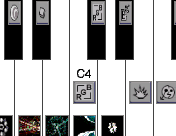
※基本インターフェース(MIDI鍵盤キーボード)
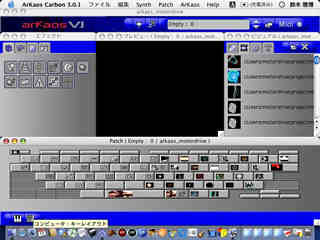
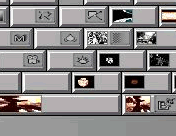
※基本インターフェース(キーボード)
更に目玉的なことですが、キーに割り振った素材・エフェクト全てに対し、個別に多彩な設定を行うことができます。これはArkaosのスイッチングソフトとしての個性を一番顕著にしている機能なので
、次章でまとめて話しましょう。
楽な素材管理と詳細な設定機能
ムービーや静止画などのファイル管理ですが、嬉しいことに登録フォルダにドラッグ&ドロップしても実ファイルをコピーせず、相対位置のみで管理してくれるようです。登録ムービーの横にパス名まで出してくれてとても安心ですね。複数種のVJソフトを使ってる人が多い今、この設計は大変便利です。そしてキモですが、割り振ったムービー、ひとつひとつに大変詳細な調整や設定をかけることが可能です。これがこのArkaosというソフトを非凡なものにしている最初のポイントなので、ちょっと詳しく見せましょう。

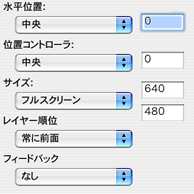
※ムービーのパラメータ画面です。 ※下記1.〜3.の設定
1.ムービーの位置とサイズの変更
まず最初にムービーが画面に映し出される位置とサイズを設定できます。 この設定の有効利用方法は人それぞれとなると思いますが、なかなか難しいですね。個人的には画面まるまるを使わず、見切れていないオブジェやタイポムービーなどを場面に応じて調整できますね。新しい背景用ムービーを作ったときなど、それにかぶせるときにぴったりくる場所を狙ったりできます。
2.レイヤー順位
Arkaosは複数レイヤー対応なので、キーを押していく順番にムービーが重なったり、エフェクトがかかったりしていきます。ただこのタイポはかならず前面に出したい、このムービーを背景と入れ替えたい(その時点でキーをおせば最後に押したムービーが最前面にくる)といった場合、「必ず前面」「必ず背景」などの設定が可能です(エフェクトも)。キー割り振り型のソフトだと、だいたいムービーの重なり方などはプレスの順番が保たれるので、後ろだけ入れ替える、ってパターンには弱いですが、その辺を多少カバーしてくれる機能ですね。
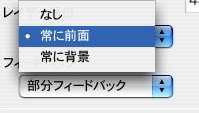
3.フィードバック
設定になんとフィードバック機能があります。これはハードウエアミキサーとかで出力をそのまま入力につなげたりして遊んだ経験のある方ならだいたい想像はつくと思います。ちょっといい例のスナップが取れなかったですが、ようはあるムービーにエフェクトをかけると映像が変化しますよね。この変化した結果に対してどんどんエフェクト効果がかかっていく、というループ回路的な効果が得られるはずです。
※1〜3.の設定
4.マスク機能
レイヤーの合成に関しては、ソフトによって手法がまちまちですが、Arkaosは複数パターンの選択を可能としています。ここでは「マスク」と書かれているので、ちょっとワイプ的な表現を想像する方もいらっしゃるかもしれませんが(最初、筆者もそういうものかと思った)、そうではなく、誤解されるかもしれませんが言い切ってしまうと、「このムービーを重ね合わせるとき、何もない部分をどうやって透過させるか」ということです。通常は黒抜きだったり、オーバーレイだったりするわけですが、Arkaosは明示的に4つの方法を提供します。背景、ルミナンス、クロミナンス、アルファ設定ですね。
まず背景ですが、これは通常の黒抜きのようです。特に設定できるパラメータもなく、特定の閾値の黒を透過するだけですね。エッジが汚いです。
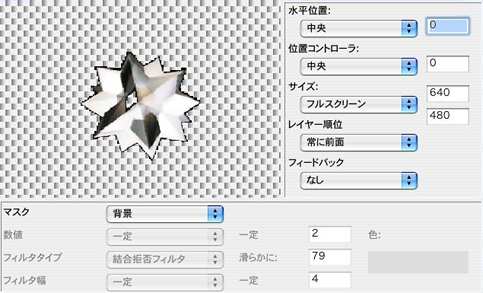
次にルミナンスです。これはムービーの明るさによって、透過(あえてマスクする、とは言わずに透過する、という言葉を使いますね)する場所を決定します。基本的に黒抜き的にレイヤー合成をするパターンが殆どなので、多くの方はこのモードを利用することになるでしょう。
上スライダーでどの明るさを抜くか決めて、更に下スライダーでそのエッジ周辺を調整します(ようはアンチエイリアス度合いの調整ですね)。下スライダーをうまく使えば、かなりきれいに抜くことができるでしょう。その他フィルタ設定で抜きだす明るさ範囲を反転したりすることも可能です。またこのスライダーはMIDIコントローラに直結させてリアルタイムコントロールすることができるため、次第に黒い部分に背景が浮き上がってきたりなどのプレイ手法も生まれそうな感じです。

※とりあえずルミナンスを選んだところ。まだ「色」設定を調整してないので狭い領域の暗さが抜かれてますから、エッジや画面内にまばらにドットのごみがでてますね。

※色の閾値の範囲を微調整。

※MIDIコントローラにルミナンス設定を割り当てると、スライダーで透過する閾値をコントロールできます。背景だけをフェード的に出したり消したりできて面白いプレイになりました。
クロミナンスです。こいつは特定の色範囲で透過させるやり方です。使い方は、明るさのバーが色のバーに変わっただけで、調整方法は全てルミナンスと同様です。
こちらはブルーバックやグリーンバックなどの素材、もしくは中継を抜くときなどに利用できるでしょうね。
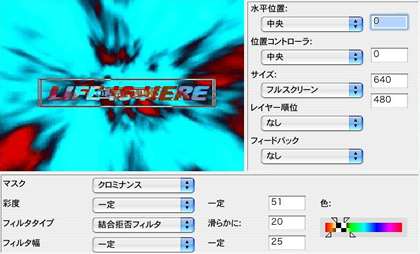
※まだクロミナンスを選んだだけですね。
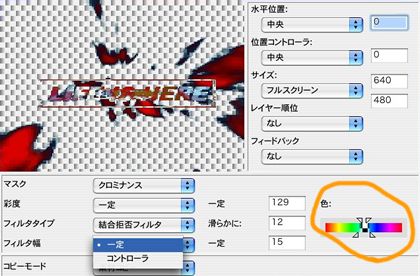
※カラー調整のパラメータを水色にあわせて調整してみました。水色から青にかけたカラーが透過されます。
最後にアルファ設定です。こいつは実は昔から、あったらいいな、と考えていた合成手法です。おそらく対応してるのはいまんとこ、こいつと風立ADくらいじゃないでしょうか。ムービー自体のアルファ設定を元に透過を行いますので一発で最高のマスク処理をします。見てください、この合成クオリティを。通常ルミナンスやクロミナンスで抜いたところで、どうしても同じしきい値の場所は意図せず抜けちゃったり(黒系でぬくと、背景以外の黒部分も透けちゃうとか)、エッジに微妙なノイズがでたりしますがムービーのアルファ設定でぬければ完璧です!
ただテスト的にムービーコーデックはアニメーション形式のα付きムービーで行いましたが、このコーデックはサイズが大きすぎてプレイに向きません。軽くてベストなα付きコーデックはちょっと模索して研究する必要はありますね。
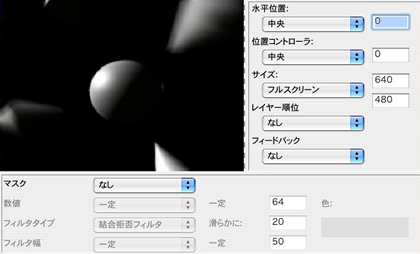
※元ムービー。影の部分が黒くて、ルミナンスでもクロミナンスでも余分なところが透過されそうですが。。。
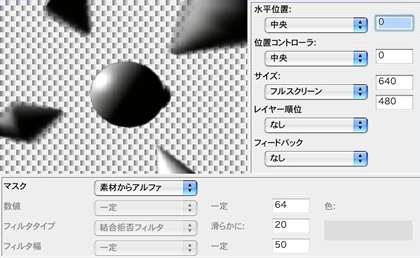
※アルファで抜けば完璧!!エッジも美しい(^ ^)


※Arkaosのプレイモードで背景ムービーと重ねてみました。理想的な合成結果ですよね。
これらの設定をちゃんとやることによって、かなり理想的なレイヤー設計ができるといえるでしょう。単純な黒ぬき的な重ね合わせの場合、黒い背景が抜かれると同時に、抜けちゃいけないオブジェの中の黒部分まで抜かれちゃう、という少々不満に思っていた状態を回避できるわけです。これは嬉しいことなんです(^
^)。しかもルミナンス・クロミナンスの調整部分をMIDIコンにふれるってのも新たなリアルタイムパフォーマンス表現の可能性として面白いと思います。Arkaosの大きく評価したい1機能ですね。
5.コピーモード
ムービーが重ね合わせられるとき、どのように合成されるか、というモード設定です。加減、乗算など用意されています。更にその合成の強さの度合いもMIDIコントロールにふることができます。
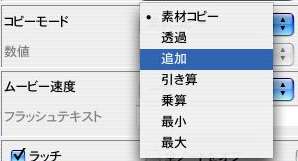
ただこれは考え方が分かれるところだと思いますが、ムービーに対し、たとえば「加算」という設定をした場合、それを別のモード(たとえば減算)に切り替えるためには、プロパティメニューを開いてプルダウンメニューからの選択となります。プレイ中にこれは少々酷というもので、パンパン合成モードを変えていくようなプレイを望んでる人にはつらいですね・・・。モード選択自体もMIDIコンに割り振れるといいのにな、とちょっと思ったりもしました。まあ同一ムービーを違う合成モードで別キーに割り振る、という手段もありますが、キーも無限にあるわけじゃないし苦しいとこですよね。
6.ムービー速度
ムービー速度のコントロールにふれます。まず設定としては既存の再生スピードに対する比率(100がそのまま)をハンド設定することで、実際の再生速度より速くしたり遅くしたりできます。これはいったんセットするとまたプロパティをいぢらないと変更できないのであまり利用することはないでしょう。ポイントとしては速度、もしくは再生位置をMIDIコントローラに割りあてられます。これを利用すればMIDIのスライダーやつまみでスピードコントロールが自在です。

ちょっと残念なのは、自動でのBPM同期したスピード調整はできません。MIDIコントロールによって微調整可能なものの、BPMやクロックからムービーループを合わせてくれるようなものではないようなので、とりあえず再生ループ長をBPMにあわす、という機能はないですね
(意外にこのタイムストレッチ再生型のBPMシンクロってのは、日本独特の考え方なのかも?)。まあしかし再生ピッチを手動でBPMに合わせていくってのも、テクニックとしてみれば楽しいプレイともいえるでしょう。
位置コントローラはかなり特殊な動きになります。再生しませんからね。ようはMIDIコンのつまみのそれぞれの位置と、ムービーの最初から最後までのフレームが結びつく、という感じなので、つまみを回せば再生していき、はでにつまみを回すと、回した位置のフレームに飛ぶ、といった動きです。つまみを触らなければそのフレームで静止している状態なのです(意味わかります?)。 完全に再生が止まってしまう分、スクラッチ的につかうといってもちょと不便だし、それなりのアイデアをもって作った素材でないと難しいかもしれませんね。
7 .リアルタイムテロップ機能
フラッシュ素材を利用しているときは、リアルタイムテロップ機能がつかえます。他のVJソフト同様、swfへテキストデータをインターフェースしてくれる入力領域が現れますね。ただ正直なところ、デフォルトでついてくるswfネタにはあまり個人的にイケてる!って感じるものはありませんでした。なのに特にマニュアルにも日本のオフィシャルサイトにもオリジナルファイルの作成方法は書いてなかったです。おそらくインターフェースをとるダイナミックテキスト領域の変数名さえ分かれば作れると思うので、それだけでも公開してくれたら非常にありがたいな、と思いますね。


8 .その他
ラッチという押してる間だけ再生するのか、押したら再生、も一回押したらストップという動きか、を決めるチェックがあります。後者の場合、止めたいときに今動いてるムービーはどのキー押したっけ?と戸惑うんじゃないか、と思いましたが、キーボードプレイの場合は再生中のキーの場所が赤くフォーカスされてるので、若干分かりやすいですね。それからRAM読み込みができますが、ムービーまるまる読み込みになるようです。パフォーマンスはあがるとは思いますが、高解像度のネタをどんどん読み込ませていくとメモリが厳しくなりそうなので、ちゃんと選択したほうがよいでしょうね。
高解像度プレイとデュアルモニタ検証
やはり今の世代のVJソフトとなると、どうしても外せないのがこの機能ですね。とりあえずDVコーデック(720*480 DV-NTSC)素材を使ったスイッチングとデュアルディスプレイ機能を利用したスキャコンを使わないプレイ環境のテストを行いました。
とりあえず高解像度ネタですが、完全に普通に動作します。通常のネタと同じようにキーにわりふり、他素材とも混在させて利用することができました。出力される画像はあくまでsync情報で設定されているスクリーンサイズに合うようにリサイズされます。今回は厳密には640*480サイズを最終アウトとして設定しましたが、やはり元ネタがDVなので充分、美しいクオリティで再生できました。通常で利用できるエフェクトも何もかも使えます。
ただしやはり多少のフレーム落ちは確認できました。これはテストマシンが、PBG4の867MHzクラスマシンだからでしょう。個人的な感じではDVネタでプレイすると20fps前後くらいだな、という感じでしたね。これは単純にマシンパワーによって解決できるものなので、更に高クロックのマシンを使えば十分なパフォーマンスを得られると思われます。
デュアルモニタ機能もこのとおりしっかり動作(確認はmacのみですが、Winでも可能なことはBBSで報告もらいました)しました。設定を誤ると、エラーメッセージでなくソフトが強制的に落ちちゃったりすることがありましたが、この辺はしっかりマニュアル読み込めば回避できるでしょう。パフォーマンスも満足できるものでした。

※接続しているMIDIはコルグさんのmicroKontrolです。
機能 1 エフェクトとワイプ
エフェクトは非常に多彩ですが、正直なところ、使えるものと使えないものが混在していて玉石混合って感じですか。これはひとつひとつ確かめてもらってユーザさんのほうで選択してください。さてエフェクトの特徴ですが、全てのエフェクトはその調整や表現の変更設定などが共通のインターフェースになっていません。それぞれが別々のパラメータをもち、プロパティ画面で細かく設定できるようになっています。プレイ中にそのエフェクトに対し変化を与えよう、としたときにいちいちプロパティを開くことになるとしたらそれは問題ですが、ここもやはりムービー素材同様のコンセプトで、パラメータ毎にMIDIコントロールを割り振れるようになってます。アナログ的な変化をつまみやスライダーであたえることができて、非常におもしろいですよ。
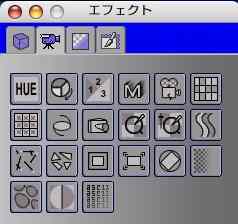

※このタブとパネル群から左のムービーにエフェクトをあてます。





※もっともっと沢山エフェクトは種類あります。また合成したムービーに対しても、なんらかのエフェクトを既にかけてる場合でもどんどん効果を重ねていくことが可能です。


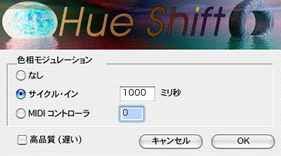
※このように、各エフェクトに対し、パラメータ設定画面は全て個別になってます。そして全てにMIDI割り振りによるリアルタイムコントロールが可能です。
それからこのエフェクトスイッチは、単体の機能としてキーに割り振るだけでなく、素材のキーにセットで与えることができます。つまりこの素材を使うときは必ずこのエフェクトを与える!と決まっているときなど便利ですね。

![]()
ワイプもエフェクト同様につかいますが、こいつは単なるスイッチング的なカットインプレイでない素材切り替えを行う際に利用するとよいでしょう。エフェクトキーで説明したように、あらかじめ素材とセットでキーに割り振っておくと使いやすいです。
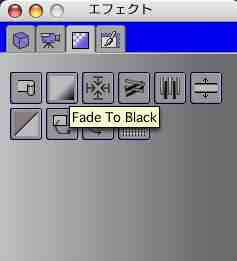

※ワイプメニューとパラメータ例 MIDIコンのスライダーに割り振りたいところですね。
機能 2 ライブ映像入力
とりあえずDV経由で入力してみました。テスト機材はDVカメラを引っ張りだすのが面倒だったのでiSightです。こちらもきれいに中継してくれました。しかも全てのエフェクターを問題なく適用できます。現行、最高の中継エフェクターといっても大丈夫なくらいです。中継もキー割り振りで他素材と同レベルで利用できます。(ラッチをオンするのを忘れずに^
^)
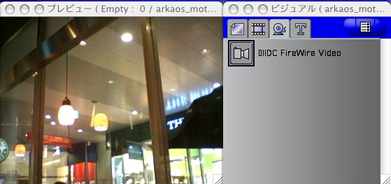
※近所のスタバで中継テスト(iSight使用です)



※合成やエフェクトもしっかりリアルでかかります。
機能 3 外部サウンド入力ビート検出とクロック同期によるBPMシンクロ
ビート検出は外部からのサウンド解析によるものだけで、同PCで音楽CDやmp3鳴らして、それを内部的に・・・ってのはできないです。外部からの音をひろう、MIDIからタイムコードをひろう、という2種類ですね。
このビート検出は、何度もいいますが、あくまでエフェクターや素材スイッチング、パッチ(素材セット)切り替えに直結する物であり、素材ムービーのスピードコントロールをBPMによって自動ストレッチするものではありません。ただしビート検出の性能はとてもいい感じで、自動演奏させたものを見てるだけでもとてもいい感じです。色んなジャンルを試してみましたが、合ってるな〜と感じさせれました。ビート検出からのわずかなラグを調整する機能、ビート単位に切り替えをどのくらいやるかの変数などももってますので、ちゃんと考えて使えばインスタレーションなどの自動演奏のしくみなどはうまくつくれるでしょう。
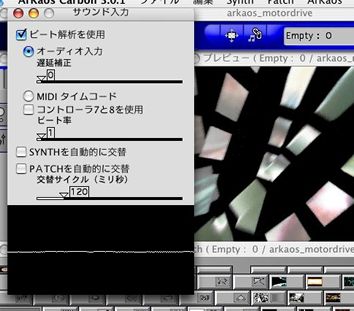
機能 4 MIDIシーケンサーとRewire
シーケンスデータによる自動演奏や同一PC内で立ち上げているMIDIソフトと動きをつなぐRewire機能を持ってます。この機能はさすがにMIDIメインでパフォーマンスを行っていない僕にはちょっとレビューできなかったのですが、近日MIDIつかってコンポージングしてる友人に協力してもらってためします。ただポイントとして押さえておくと、このRewire機能をもっているVJソフトは非常にレアです(っていうかArkaosしか知らない)。通常VJソフトを使うときは、映像パフォーマンスの能力を最大限に出すためにそれ以外のソフトをバックグラウンドで動かす、というのは御法度に近いことでした。なのでそれなりのパフォーマンスをもつマシンでないと厳しいかもしれませんが、逆にパワフルなマシンを使ってるMIDIソフト使いの方には大きなメリットとなる機能でしょう。
機能 5 パフォーマンスの書き出しポイント機能
Arkaosはパフォーマンスを記録し、ムービーに書き出す機能をもっています。これはちょっとテスト間に合いませんでした。近日追記します。
その他
明記しておいたほうがいいポイントにふれますね。
・ ムービー再生の仕組みがかなり独特なので、動きを理解しておく必要があると思います。つまりキーを押してる間に再生したムービーについて、キーを離すとそのままそこで再生が止まるだけ、になります(つまり静止映像として残っちゃう)。別キーを押せば入れ替わったり、全ノートオフ設定のキーを押して映ってるものをクリアしたりと、まあ動きが理解できればたいしたことはないんですが、ほんとに独特なので動きを文で説明しにくいです(笑) いぢりたおしてまず慣れてもらったほうが早いかと思います。
・BPM同期、という意味では各ムービー素材の自動のタイムストレッチ型BPM同期はできません。現ArkaosにおけるBPM同期機能は、MIDIクロックやサウンド入力における自動トリガープレイ(BPMに合わせたスイッチングプレイ)機能、およびエフェクトパラメータへの連動を指します。
・Arkaosを使うにはやっぱMIDIコンないとだめかしら、と思ってる方もいるかもしれませんが、そうでもないです。無論あったほうが断然いいですが、一応マウスの縦と横(MIDIコントローラの7番と8番をマウス位置でエミュレート)の変化をMIDIコントロールの変化に見立てる機能もついてますから、必要な機能をマウスで操作することは可能です。MIDI機器もってなかったら、最初からも買っちゃうのは待って、とりあえず本体だけでいぢってみることをオススメします。
・ソフトウエアとしてのマニュアルにMIDIハードウエアの細かな設定方法は載せられない(機器それぞれですからね)のはわかりますが、ここまでMIDI機器に特化してるソフトなので、オフィシャルに実際の機器とつなぐときのサンプルページとかあったらいいな、と思います。正直いってMIDI機器をつなぐのは今回はじめてだったのですがけっこう苦労しました(笑)。
・各操作パネルがバラバラのウィンドウになっているのは趣味の分かれるところだと思いますが、一応メリットのほうが大きいでしょう。スキャコンを使ってプレビューウィンドウをアウトにする行うVJさんには縦横自由に調整きくし、いいですよ。右下にサイズ変更用のマークがでてるからここが入らないようにしなければいけませんが。。
・レイヤーはシステム的には最大50レイヤーまでも重ねられるようなのですが、実際的に多数のレイヤーを重ねようと思った場合、各映像のマスク設定やコピーモードをしっかり設定していかないと、後から出したムービーがその下のレイヤーにある映像を全て覆い隠してしまうので意味がありません。そういう意味では、各ムービーの役割(背景なのか、背景の上で動くオブジェクトやテキストなのか、演出的に映像を変化させるためのムービーなのか[コピーモードで加算や減算などで変化をあたる])をしっかりと決めておくという計画性は必須だと思います。
総評
とにかくカスタマイズが、これでもか!というほど可能で、ムービー再生型VJソフトとしては相当多機能・・・といってもいいかと思います。またMIDI機材とのインターフェースも各機能毎に細かくもっており、MIDIに詳しい方やMIDI機材をたくさん所持してる人には最高にいぢりがいのあるソフトウエアでしょう。他ソフトと比較して少々高めの値段設定もうなずけます。
ちょっと堅苦しい言い方でまとめちゃうと、「既存の再生型VJソフトに、外部コントロール的な機能やカスタマイズの制限的な不満を感じてたり、ある程度VJソフトに詳しくなって、ちょっとクセの強いソフトを探している人たちには、納得いくまで微調整していける業務用VJソフトの理想に近いものとして受け入れられそうな一本である」って感じでしょうか(長いか^
^;)。
とはいいつつ初心者的にもキーにムービーとエフェクトを割り振っての単純なスイッチングプレイがすぐできるので戸惑うほどではありません。キー割り振りでプレスするだけで再生、ってのはとてもシンプルな操作設計ですからね。ただやっぱり複数押しによるミックスなどを考えていくと、どうしても各素材に対して、マスク(透過設定)やコピーモード(合成タイプの選択)はいぢっておかなきゃならないので、初めてVJする人に「簡単に使えますよ〜」とは言いにくいです。そしてやっぱり
こいつの本領は、あくまでプレイ中の演出をちゃんと計画したりよく使うプレイの表現や展開を念頭において、しっかり各種設定を行い、事前準備しておくことでこそ発揮されるでしょう。一度きちんと素材設定をしてやれば、一段上のクオリティでプレイできるものとなるはずです。
それから、あらゆる設定になんらかの形でMIDIコントロールを割り振れる、という設計は、固定的な演出方法を提供するわけでなく、ユーザーのアイデア次第でデベロッパー側が思いもよらなかった表現が生まれる可能性を秘めていると思います。VJでなくとも、コンポーザーの方とかアート系のインスタレーションにも色々と応用が効きそうな感じですね。
さて最後になりましたが、 Arkaos、はこれまでムービー再生型VJソフトを使ってきた人たちが「ここをここまで調整できたらな。。」と思っている内容を実現してくれたソフトです。無論、そのために素材をつっこんだらすぐプレイできる、というシンプルさは少々犠牲になってますが、中途半端な妥協がない感じでむしろ好感が持てました。これは僕たちにとって新しい選択肢ができた、という意味で非常に歓迎すべきことです。これまでの再生型VJソフトになんとなく違和感を感じてた方には、なにはともあれトライしてみて頂きたい一本です。必ず「コレだ!」とツボにはまる方が出ること間違いないです。
レビュー環境
・PC:Apple Macintosh PowerbookG4 12inch
・OS:Mac OS X 10.3.5
・CPU:G4 867Mhz
・メモリ:640M
・MIDI機器 KORG microKONTROL